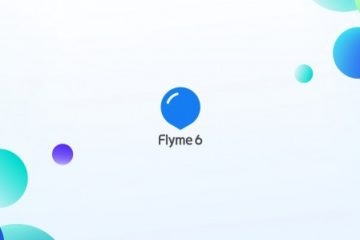எமது நாட்டில் பிரபலமான MEIZU உற்பத்தியாளரால் வெளியிடப்பட்ட ஸ்மார்ட்போன்களின் உரிமையாளர்கள் தங்கள் சாதனங்களை மிகவும் அடிக்கடி ஒளிரச் செய்யும் வாய்ப்பால் குழம்பிவிட்டனர். இது FlymeOS உரிமையாளர் அண்ட்ராய்டு ஷெல் என்ற தனித்துவத்தின் காரணமாக உள்ளது, இது நிறுவனத்தின் சாதனங்களை கட்டுப்படுத்துகிறது, அதேபோல் இந்த OS இன் பல்வேறு வகைகள் மற்றும் பதிப்புகள். மீசுவ M3 மினி மாதிரியில் இயங்குதளத்தை மீண்டும் நிறுவ எப்படி விவரிக்கிறது.
கீழே உள்ள வழிமுறைகளை பின்பற்றுவதன் விளைவாக, Meise MoH Mini இன் உரிமையாளர்கள் சமீபத்திய OS பதிப்பை ஸ்மார்ட்போனில் பெற முடியும், சாதனத்தின் மென்பொருள் பகுதி முழுமையாக ரஷ்ய மொழி பேசும் பகுதியில் இருந்து பயனர்களின் தேவைகள் மற்றும் எதிர்பார்ப்புகளை பூர்த்தி செய்கிறது என்பதை உறுதிசெய்யவும். கூடுதலாக, இந்த மென்பொருள் மென்பொருளில் பணிபுரியாத சாதனங்களை மீளமைப்பதில் சிக்கல்களைத் தொடுகிறது. Firmware எந்த நோக்கத்திற்காக, சாதனத்தின் செயல்பாட்டில் நேரடியான தலையீட்டிற்கு செல்வதற்கு முன்பு, குறிப்பு:
இந்த பொருளில் விவரிக்கப்பட்ட மாதிரியுடனான அனைத்து செயல்களும் பயனர் தனது சொந்த விருப்பத்தின்படி செய்து, சாதனத்தின் கணினி மென்பொருளுடன் பணிபுரியும் ஆபத்தில் உள்ள அபாயங்களை கணக்கில் எடுத்துக் கொள்ளும்! தொலைபேசிக்கான சாத்தியமான சேதத்திற்கு பொறுப்பு முற்றிலும் முகம், கையாளுதல்!
தயாரிப்பு நிலை
Meizu M3 மினி ஃபைவ்வேர் முன் நிகழ்த்தப்பட்ட ஒரு குறிப்பிட்ட பட்டியல் Android இன் விரைவான மறு நிறுவுதலுக்கு, தொலைபேசியிலிருந்து தரவை காப்பாற்ற மற்றும் பின்னர் அதை மீட்டெடுக்க திறனை அனுமதிக்கிறது. ஆரம்பத்தில் இருந்து இறுதி வரை ஒவ்வொரு ஆயத்த தயாரிப்பு மற்றும் துளையிடல் நடவடிக்கையை மேற்கொள்வதற்கான வழிமுறைகளை நீங்கள் அறிந்திருப்பதோடு, அது அவர்களின் மரணதண்டனைக்குத் தொடரப்படுவதையும் பரிந்துரைக்க வேண்டும்.

Firmware வகைகள்
Meizu நிறுவனம், குறிப்பிட்ட சாதனம் நோக்கம் எந்த பகுதியில் பொறுத்து, பல்வேறு வகையான ஒரு FlymeOS அமைப்பு அதன் ஸ்மார்ட்போன்கள் equips. அசெம்பிளி எண்ணின் பெயரில் உள்ள எழுத்துக்களின் குறியீட்டை கண்டுபிடிப்பதன் மூலம் நீங்கள் தளநிரலை வேறுபடுத்தி அறியலாம்.

Meizu M3 மினி ஸ்மார்ட்போன்களில், குறியீட்டுடன் கூடிய ஒரு முறையானது முறையான முறைகளைப் பயன்படுத்தி நிறுவப்படும்: "ஒய்" (யுனோசஸ் - காலாவதியான OS, நடைமுறையில் பயன்படுத்தப்படவில்லை); "ஏ" (உலகளாவிய, சர்வதேச சந்தை); "UY", "QY", "என்" (சீனாவில் இருந்து மொபைல் ஆபரேட்டர்களுக்கான குறிப்பிட்ட தீர்வுகள் "கூர்மையாக").

கேள்விக்குரிய சாதனத்தின் உரிமையாளர்களுக்கான மிகச் சோகமான செய்தி, உத்தியோகபூர்வ "உலகளாவிய" firmware (குறியீடால் குறிக்கப்பட்டது) "ஜி") ஒரு ஸ்மார்ட்போன் இல்லை, மற்றும் மேலே அண்ட்ராய்டு-குண்டுகள் ஆரம்பத்தில் ரஷியன் ஒரு இடைமுகம் மொழிபெயர்ப்பு பொருத்தப்பட்ட இல்லை. கூடுதலாக, Meizu இலிருந்து ஒரு குறியீட்டுடன் உத்தியோகபூர்வ முறைமைகளின் மாதிரியில் நிறுவலுக்கு மிகவும் பொருத்தமானது "ஏ" எங்களுடைய நாட்டிலிருந்து பயனர்களுக்கு முற்றிலும் பயனற்றது மற்றும் தேவையில்லாத சீன தொகுதிகள் உள்ளன.
வேறு வார்த்தைகளில் கூறுவதானால், ரஷ்ய மொழி பேசும் பகுதியில் இருந்து பயனரின் தேவைகளுடன் மீஸ் M3 மினி திட்டத்தின் அதிகபட்ச இணக்கத்தை உறுதி செய்வதற்கு, உத்தியோகபூர்வ firmware மாற்றியமைக்கப்பட வேண்டும். உற்சாகமளிக்கும் பயனர்களால் சாதனத்திற்கு ஏற்கனவே தயாரிக்கப்பட்ட முறைசாரா தீர்வை நிறுவவும் மற்றும் பரந்த உலகளாவிய நெட்வொர்க்கில் பட்டியலிடவும் நீங்கள் முனையலாம்.

பல்வேறு முறைகள் மூலம் கணினி மென்பொருள் M3 மினி மேம்படுத்த எப்படி கட்டுரை கீழே விவரிக்கப்பட்டுள்ளது, ஆனால் ஆரம்பத்தில் நீங்கள் உத்தியோகபூர்வ ஸ்மார்ட்போன் நிறுவ வேண்டும் FlymeOS 6.3.0.2A - கேள்விக்குரிய சாதனத்தின் அமைப்பின் இந்த பதிப்பு பதிப்பு உருவாக்கிய நேரத்தில் சமீபத்தியது. இந்த சட்டமன்றம் FlymeOS இல் செயல்பட்டது, கீழே செயல்பட்டுள்ள பரிசோதனைகளுக்கு பயன்படுத்தப்படும் கருவி. நிறுவலுக்கு குறிப்பிடப்பட்ட சட்டசபை கொண்டு தொகுப்பு பதிவிறக்க ஒரு இணைப்பு விளக்கம் காணலாம் "முறை 1" கட்டுரையில் கீழே உள்ள firmware மாதிரி.
இயக்கிகள் மற்றும் செயல்முறை முறைகள்
பொது வழக்கில் (ஸ்மார்ட்போன் மென்பொருள் மென்பொருள் ஒழுங்காக இயங்கும்போது), கேள்விக்குரிய மாதிரி மென்பொருள் மென்பொருளை மீண்டும் நிறுவும் போது, கணினியுடன் இணைத்தல், OS பேக்கேஜ்களை சாதனத்தின் நினைவகத்தில் நகலெடுக்க மட்டுமே தேவைப்படும். ஆனால் சாதனம் ஆண்ட்ராய்டில் துவங்காதபோது, கணினி மென்பொருளின் மறுசீரமைப்பு தேவைப்படுகிறது. நிறுவப்பட்ட சிறப்பு இயக்கிகளுடன் பிசி இல்லாமல் செய்ய முடியாது.
மேலும் காண்க: Android firmware க்கான இயக்கிகளை நிறுவுதல்

எல்லா பாகங்களுடனும் கணினியை உட்கொள்வதற்கான நடைமுறையை கவனியுங்கள், Meizu M3 மினி உடன் பணிபுரியும் போது எழும் தேவையையும், அதே நேரத்தில் கணினி நினைவக பிரிவுகளை அணுகுவதற்கான சிறப்பு வெளியீட்டு முறைகளில் சாதனத்தை எவ்வாறு மாற்றுவது என்பதைக் கற்றுக்கொள்கிறோம். மாதிரிக்கான இயக்கிகளுடன் காப்பகத்தை கீழேயுள்ள இணைப்பைப் பதிவிறக்கம் செய்து, பிசி வட்டில் ஒரு தனி கோப்புறையில் துறக்கிறேன்.
மென்பொருள் மெசேஜ் மினி மினிஸிற்கான இயக்கிகளைப் பதிவிறக்குங்கள்

மேலும் செயல்பாட்டிற்கு முன்னர், நீங்கள் Windows இல் இயக்கி டிஜிட்டல் கையொப்ப சரிபார்ப்பு செயலிழக்க வேண்டும்!
மேலும் வாசிக்க: இயக்கி டிஜிட்டல் கையொப்ப சரிபார்ப்பை முடக்கு
கணினியில் நாங்கள் தொடங்குகிறோம் "சாதன மேலாளர்" பிசிக்கு வெவ்வேறு மாநிலங்களில் சாதனத்தை இணைப்பதற்கான பின்வரும் விருப்பங்களை முன்னெடுக்கவும்.
மேலும் காண்க: "சாதன மேலாளர்"
- MTP பயன்முறை (கோப்பு பரிமாற்றம்).
- கேபிள் PC இன் யூ.எஸ்.பி போர்ட் மூலம் அண்ட்ராய்டில் இயங்கும் சாதனத்தை இணைக்கிறது. ஸ்மார்ட்போனில், அறிவிப்பு குருட்டு கீழே நகர்த்துவதும், யூ.எஸ்.பி இணைப்பு முறைமையைக் குறிக்கும் உருப்படி மீது தட்டவும். அடுத்து, விருப்பத்தின் அருகிலுள்ள குறி அமைக்கவும் "மீடியா சாதனம் (MTP)" ("மீடியா சாதனம் (MTP)").

- பெரும்பாலான சந்தர்ப்பங்களில், இந்த பயன்முறையில் இயக்கிகள் தானாகவே நிறுவப்பட்டிருக்கின்றன, அதாவது, பயன்முறை செயல்படுவதை உறுதிப்படுத்த பயனரின் கூடுதல் கையாளுதல்கள் தேவையில்லை. சாதன மேலாளரில், சாதனம் பின்வருமாறு காட்சிப்படுத்தப்படுகிறது:

ஏதேனும் காரணத்தால் சாதனத்தை தவறாகக் கண்டறிந்தால், M3 மினிக்கு கைமுறையாக மூலப்பொருட்களை காப்பகப்படுத்திய பின்னர் கிடைக்கும் கோப்புறையில் இருந்து இயக்கி நிறுவவும் - கூறு கோப்பு «Wpdmtp.inf».
மேலும் வாசிக்க: Windows இல் கட்டாய இயக்கி நிறுவல்
- கேபிள் PC இன் யூ.எஸ்.பி போர்ட் மூலம் அண்ட்ராய்டில் இயங்கும் சாதனத்தை இணைக்கிறது. ஸ்மார்ட்போனில், அறிவிப்பு குருட்டு கீழே நகர்த்துவதும், யூ.எஸ்.பி இணைப்பு முறைமையைக் குறிக்கும் உருப்படி மீது தட்டவும். அடுத்து, விருப்பத்தின் அருகிலுள்ள குறி அமைக்கவும் "மீடியா சாதனம் (MTP)" ("மீடியா சாதனம் (MTP)").
- மீட்பு சூழல் (மீட்பு) - இந்த தொலைபேசி மாநில ஆகிறது, Meizu மீது firmware நிறுவும் போது பெரும்பாலும் பயன்படுத்தப்படும்.
- M3 மினி அணைக்க, வன்பொருள் பொத்தான்கள் கிளிக் "பவர்" மற்றும் "தொகுதி +".

MEIZU லோகோ காட்சிக்கு தோன்றியவுடன், விசைகளை வெளியிடு. இதன் விளைவாக, இரண்டு உருப்படிகள் கொண்ட மீட்பு மெனு திரையில் காண்பிக்கப்படும்.

- கணினியை கணினியுடன் இணைக்கிறோம், இது கணினியில் நீக்கக்கூடிய தரவு சேமிப்பு சாதனமாக வரையறுக்கப்பட வேண்டும் "மீட்பு". இந்த வட்டில் உள்ளது பின்னர் நிறுவலுக்கு firmware வைக்கப்படும்.
- பகிர்வுக்கான அணுகலுக்கான சிக்கல்களில், இயக்கி கைமுறையாக நிறுவவும், கோப்பினை குறிப்பிடவும் «Wpdmtp.inf».

- M3 மினி அணைக்க, வன்பொருள் பொத்தான்கள் கிளிக் "பவர்" மற்றும் "தொகுதி +".
- பிழைதிருத்த முறை (Android Debug Bridge). சில சூழ்நிலைகளில், கணினியிலிருந்து M3 மினி நினைவகத்தின் கணினி பிரிவுகளை நீங்கள் அணுக வேண்டும், மேலும் இயக்கிகள் தேவை. ADB வழியாக பிசி மற்றும் ஸ்மார்ட்போன் ஒருங்கிணைப்பை இயக்குவதற்கு:
- சாதனம் இயக்கவும் "USB பிழைத்திருத்தம்" ("USB பிழைத்திருத்தம்") மற்றும் PC க்கு இணைக்கவும். பயன்முறையை பயன் படுத்துவது பின்வருமாறு: "அமைப்புகள்" ("அமைப்புகள்") - "தொலைபேசி பற்றி" ("தொலைபேசி பற்றி")

அடுத்து, ஒரு வரிசையில் உருப்படியை ஐந்து முறை தொடவும். "எண்ணை உருவாக்கு" ("நிலைபொருள் பதிப்பு") அமைப்புகளை மெனுவில் உள்ள விருப்பங்களைக் காண்பிக்கும் "டெவலப்பர் விருப்பங்கள்" ("டெவலப்பர்களுக்கான").

பின்னர் பாதை பின்பற்றவும்: "அமைப்புகள்" ("அமைப்புகள்") - "அணுகல்தன்மை" ("சிறப்பு வாய்ப்புகள்") - "டெவலப்பர் விருப்பங்கள்" ("டெவலப்பர்களுக்கான") - சுவிட்ச் செயல்படுத்தல் "USB பிழைத்திருத்தம்" ("USB பிழைத்திருத்தம்").

- Meizu க்கான ADB இயக்கி அனைத்து பிற கூறுகளையும் போலவே, கைமுறையாக நிறுவப்பட்டுள்ளது. தேவையான inf-file பெயர் - "Android_winusb.inf".

- இல் ADB பயன்முறையில் இயக்கி இயக்கி நிறுவிய பின் "சாதன மேலாளர்" பின்வரும் படம் கவனிக்கப்பட வேண்டும்:

- சாதனம் இயக்கவும் "USB பிழைத்திருத்தம்" ("USB பிழைத்திருத்தம்") மற்றும் PC க்கு இணைக்கவும். பயன்முறையை பயன் படுத்துவது பின்வருமாறு: "அமைப்புகள்" ("அமைப்புகள்") - "தொலைபேசி பற்றி" ("தொலைபேசி பற்றி")
- Meizu M3 மினி சாதனம் MTK செயலி அடிப்படையிலானது, அதாவது குறைந்த மட்டத்தில் துறைமுகத்தின் மூலம் சிக்கலான சூழ்நிலைகளில் சாதனத்தின் நினைவகத்துடன் தொடர்பு கொள்ள முடியும் "மீடியா டெக் முன்லேடர் USB VCOM". துறைமுகத்தை அணுக, கணினிக்கு ஸ்விட்ச் ஆஃப் ஸ்மார்ட்ஃபோனை கணினியுடன் இணைக்க வேண்டும், முன்னர் அழுத்தி சாதனத்தில் பொத்தானை வைத்திருங்கள் "தொகுதி -". கேபிள் இணைக்கப்பட்டவுடன், தொகுதி கட்டுப்பாட்டு பொத்தானை வெளியிடவும்.

இயக்கிக்கு இயக்கி நிறுவும் செயல்முறை, பின்வரும் இணையத்தளத்தில் உள்ள எங்கள் வலைத்தளத்தில் உள்ள வழிமுறைகளுடன் முழுமையாக உள்ளது. பயன்படுத்தப்படும் கோப்பு பெயர் "Cdc-acm.inf".
மேலும் வாசிக்க: Mediatek சாதனங்களுக்கான VCOM இயக்கிகளை நிறுவுதல்

சூப்பர்ஸீயர் சலுகைகள்
Meizu M3 மினில் செயல்படுத்தப்படும் வேர் உரிமைகள் அதன் உரிமையாளரால், அதிகாரப்பூர்வ அமைப்பு முறையைத் தொடங்குதல், FlymeOS ஐ மீண்டும் நிறுவும் முன் தகவல் காப்பு பிரதிகளை உருவாக்கி, அண்ட்ராய்டை சில வழிகளில் நிறுவுதல் உட்பட பல்வேறு பணிகளைச் செய்வதற்கு அவசியமாக இருக்கலாம். கேள்விக்கு மாதிரியான சலுகைகளை பெற, நீங்கள் இரண்டு வழிகளில் செல்லலாம்.

- உத்தியோகபூர்வ முறை. மூன்றாம் தரப்பு டெவலப்பர்களிடமிருந்து கருவிகளைப் பயன்படுத்துவதைத் தவிர வேரூன்றிய உரிமையை பெறுவதற்கான வாய்ப்புடன் ஃப்ளைமோஸ் படைப்பாளர்களை ஷெல் பயனர்கள் வழங்குகிறார்கள்.
- உங்கள் Meizu கணக்கில் உள்நுழைக. "அமைப்புகள்" ("அமைப்புகள்") - பிரிவு "தனிப்பட்ட" ("தனியார்") - "மீசி கணக்கு" ("மீஸு கணக்கு").

அடுத்து - உங்கள் உள்நுழைவு மற்றும் கடவுச்சொல்லை உள்ளிடவும், கணக்கு இல்லாவிட்டால், பதிவு செய்து பின்னர் உங்கள் கணக்கில் உள்நுழைக.

மேலும் காண்க: Flyme கணக்கு பதிவு செய்ய எப்படி
- செல்க "அமைப்புகள்"("அமைப்புகள்") மற்றும் விருப்பங்களைத் திறக்கவும் "பாதுகாப்பு" ("பாதுகாப்பு") இருந்து "சாதனம்" ("சாதனம்"). தபான் "ரூட் அனுமதி" ("ரூட் அணுகல்").

- பெட்டியை அமைக்கவும் "ஏற்கிறேன்" ரூட் சலுகைகள் மற்றும் தட்டுதல் திறந்த ஆபத்து எச்சரிக்கை கீழ் "சரி". பின்னர் Flyme- கணக்கில் கடவுச்சொல்லை உள்ளிட்டு அழுத்தி கோரிக்கை உறுதிப்படுத்தவும் "சரி" இன்னும் ஒரு முறை.

இதன் விளைவாக, ஸ்மார்ட்போன் மீண்டும் துவக்கப்படும் மற்றும் செயல்படுத்தப்பட்ட ரூட்-உரிமைகள் மூலம் தொடங்கப்படும்.

- அடுத்து, SuperSU ரூட் உரிமைகள் மேலாளரை நிறுவவும். கருவி பயன்பாட்டு கடையில் கிடைக்கிறது. "ஆப் ஸ்டோர்"அனைத்து FlyMOS கூட்டங்களில் ஒருங்கிணைக்கப்பட்டது. திறந்த Meizu AppStor மற்றும் தேடல் கருவி தொடர்புடைய வினவலை முன்னணி, சூப்பர்ஸ்யூ பக்கம் கருவி கண்டுபிடிக்க.

- தபான் "நிறுவு" ("நிறுவு"), பின்னர் பதிவிறக்கம் மற்றும் SuperSU இன் நிறுவல் முடிவடையும் வரை காத்திருக்கவும்.

- SuperSU இன் நிறுவலுக்குப் பிறகு, வழியில் செல்லுங்கள் "அமைப்புகள்" ("அமைப்புகள்") - "பாதுகாப்பு" ("பாதுகாப்பு") - "ரூட் அனுமதி" ("ரூட் அணுகல்"). ஒரு புள்ளி கண்டுபிடிக்க "SuperSU", அதை தட்டவும் மற்றும் தோன்றிய கோரிக்கையில் விருப்பத்தை அடுத்த ஒரு காசோலை குறி அமைக்க "அனுமதி" ("அனுமதி"). அடுத்த சாளரத்தில், கிளிக் செய்யவும் "அனுமதி" மீண்டும் மீண்டும் இறுதியாக எச்சரிக்கை வாசிப்பு உறுதி - "இன்னும் அனுமதி".

- M3 மினி ஐ மீண்டும் துவக்கவும். பின்னர் சிறப்புரிமை மேலாளரைத் திறந்து, பைனரி கோப்பு தேவைப்பட்டால் புதுப்பிக்கவும்.

கருவியின் முதல் ரன் பின்னர் தொடர்புடைய கோரிக்கை தோன்றும்.

- உங்கள் Meizu கணக்கில் உள்நுழைக. "அமைப்புகள்" ("அமைப்புகள்") - பிரிவு "தனிப்பட்ட" ("தனியார்") - "மீசி கணக்கு" ("மீஸு கணக்கு").
- Meizu M3 Mini இல் Superuser சலுகைகள் பெற இரண்டாவது வாய்ப்பு கிங் ரூட் கருவி பயன்படுத்த உள்ளது. கருவியின் பயன்பாட்டின் மீதான பரிந்துரைகள் கீழேயுள்ள இணைப்பில் உள்ளடக்கப்பட்டுள்ளன, ஆனால் கருவியின் மாதிரியை வெளியிடும் அனைத்து FlymeOS பதிப்புகளிலும் கருவி வெற்றிகரமாக செயல்படவில்லை என்பதை கணக்கில் எடுத்துக்கொள்ள வேண்டும்.
மேலும் வாசிக்க: PCROOT உடன் KingROOT உடன் ரூட்-உரிமைகள் பெறுதல்

காப்புப்பிரதி தகவல்
ஏதேனும் Android சாதனத்தின் கணினி மென்பொருளின் செயல்பாட்டுடன் குறுக்கிடுவதற்கு முன், சாதனத்தின் நினைவகத்தில் உள்ள தகவலின் காப்பு பிரதி ஒன்றை எந்த விருப்பத்தேர்விலும் உருவாக்குவது அவசியம்.

மேலும் காண்க: ஒளிரும் முன் அண்ட்ராய்டு சாதனங்கள் காப்பு எப்படி
Meiz M3 Mini இலிருந்து தரவை சேமிப்பதன் மூலம், சிறந்த தீர்வாக Android- மூடப்பட்ட தொலைபேசியில் கட்டமைக்கப்பட்ட விருப்பங்களைப் பயன்படுத்த வேண்டும். FlymeOS ஐப் பயன்படுத்தி காப்புப் பிரதி ஒன்றை உருவாக்கும் செயல்,
- திறக்க "அமைப்புகள்" ("அமைப்புகள்"), பிரிவுக்குச் செல்க "தனிப்பட்ட" ("தனியார்") மற்றும் பொருளைத் தொடவும் "சேமிப்பு & காப்புப்பிரதி" ("சேமிப்பு மற்றும் காப்புப்பிரதி").

- செயல்பாடு அழைக்கவும் "தரவு காப்பு மற்றும் மீட்டமை" ("நகல் மற்றும் மீட்டமை") மற்றும் பொத்தானை அழுத்தவும் "இப்போது காப்பு" ("காப்பு"). அடுத்து, சரிபார்க்கும் பெட்டிகளில் மதிப்பெண்கள் அமைக்க, காப்பகப்படுத்தப்படும் தரவு வகைகள் தேர்ந்தெடுக்கவும்.

- தபான் "தொடக்க காப்பு" ("தொடக்க நகல்") மற்றும் காப்பகத்தின் தரவை முடிப்பதற்கு நாங்கள் காத்திருக்கிறோம் செயல்முறைக்கு பிறகு, பத்திரிகை "முடிந்தது" ("முடிந்தது").

- பாதுகாப்பான சேமிப்பகத்திற்கு, இதன் விளைவாக பி.கே வட்டு ஒரு பிசி வட்டில் நகலெடுக்கவும். மேலே உள்ள படிகளைச் செய்வதன் மூலம் உருவாக்கப்பட்ட காப்புப்பிரதிகள் ஒரு அடைவில் சேமிக்கப்படும் "காப்பு" தொலைபேசியின் உள் நினைவகத்தில்.

செருகும்
சாதனம் மற்றும் கணினி தயாரிக்கப்பட்ட பிறகு, நீங்கள் இயக்க முறைமையின் முறையைத் தேர்வு செய்யலாம். ஒன்று அல்லது மற்றொரு கையாளுதலுக்கு முன்னுரிமை கொடுக்கும் போது, முதலில் Meiz M3 Mini இன் திட்டத்தின் பகுதி முழுவதையும் வழிநடத்த வேண்டும், பின்னர் மட்டுமே விரும்பிய முடிவின் மூலம், அதாவது சாதனத்தின் எதிர்காலத்தில் கணினியின் வகை / பதிப்பின் மூலம்.

முறை 1: மீட்கவும்
கீழே உள்ள வழிமுறைகளை உண்மையில் Meizu கணினிகளில் FlymeOS நிறுவும் அதிகாரப்பூர்வ வழிகாட்டுதல்கள் ஆகும். முறைமை அதன் எளிமை மூலம் வேறுபடுகின்றது மற்றும் உத்தியோகபூர்வ firmware எந்த பதிப்பை நிறுவவும் பயன்படுத்தப்படுகிறது, அதே போல் சாதனம் தற்போது இயங்கிக்கொண்டிருக்கும் அமைப்பு சட்டசபை முழுமையான மறு நிறுவல் செய்யப்படுகிறது. M3 மினி அண்ட்ராய்டில் ஏற்றப்பட்டால், ஸ்மார்ட்போனின் உள் நினைவகத்தில் கணினியுடன் தொகுப்பை நகலெடுக்க தவிர, கையாளுதல்களை செய்ய ஒரு கணினி தேவையில்லை.

முதல் முறையாக M3 மினி உடன் கையாளுதல்களை செய்த பயனர்களுக்கு ஒரு முன்மாதிரியாக மற்றும் தொடர்ந்து பரிந்துரை செய்தல், நிறுவப்பட்ட ஆண்ட்ராய்டு கட்டமைப்பை பொருட்படுத்தாமல், Flyme 6.3.0.2A. OS இன் இந்த பதிப்பில் உள்ள தொகுப்பு இணைப்பைக் பதிவிறக்கலாம்:
Meizu M3 Mini க்கான அதிகாரப்பூர்வ மென்பொருள் FlymeOS 6.3.0.2A ஐ பதிவிறக்கவும்

- Firmware உடன் zip கோப்பை பதிவிறக்கம் செய்து, மறுபெயரிடாமல் (பெயர் இருக்க வேண்டும் «Update.zip»), உள் சேமிப்பு சாதனத்தின் மூலையில் வைக்கவும். FlymeOS ஏற்றவில்லை என்றால், தொகுப்புகளை நகலெடுக்காமல் அடுத்த படிக்கு செல்லுங்கள்.

- முழுமையாக ஸ்மார்ட்போன் பேட்டரி வசூலிக்க, அதை அணைக்க மற்றும் மீட்பு சூழலுக்கு செல்ல.

முன்னர் சாதனத்தின் நினைவகத்தில் firmware வைக்கப்படவில்லை என்றால், பி.சி. உடன் இணைக்கவும் மற்றும் தொகுப்பை நகலெடுக்கவும் "Update.zip" இயக்கி "மீட்பு", ஒரு இயங்கும் மீட்பு மற்றும் ஒரு கணினி ஒரு சாதனம் இணைப்பதன் விளைவாக விண்டோஸ் தீர்மானிக்கப்படுகிறது.

- பெட்டியை அமைக்கவும் "தரவை அழி" கணினி நிறுவலின் போது சாதன நினைவகத்தை அழிக்க. மேம்படுத்தல் முழுமையாக செயற்படுத்தப்பட்ட மற்றும் FlymeOS இன் தோல்வியின்றி, இந்த வழக்கில் மட்டுமே இந்த படிவத்தை தவிர்க்கலாம், ஆனால் இந்த வழக்கில் செயல்முறை பரிந்துரைக்கப்படுகிறது.

- M3 மினியின் கணினி நினைவக பகுதிகளை மீண்டும் எழுதுவதற்கான செயல்முறையின் தொடக்கத்தைத் தொடங்க, கிளிக் செய்யவும் "தொடங்கு". மேலும் கையாளுதல் தானாக செய்யப்படுகிறது, எந்த நடவடிக்கையும் தேவையில்லை. முன்னேற்றம் பட்டையின் முடிவை நாம் கவனிக்கிறோம்.

- நிறுவல் முடிந்தவுடன், FlymeOS Meizu M3 மினி தானாகவே மீண்டும் துவங்கப்படும், பயன்பாடுகளை மேம்படுத்துகிறது மற்றும் நிறுவப்பட்ட கணினியில் துவக்கவும் - இது ஆரம்ப ஷெல் உள்ளமைவு திரையை காண்பிக்கும்.

- Android விருப்பங்களை அமை

அதன் பிறகு தொலைபேசி பயன்பாட்டிற்குத் தயாராக உள்ளது.

Google சேவைகளை நிறுவுதல்
மேலே குறிப்பிட்டுள்ளபடி, FlymeOS அதிகாரப்பூர்வ கட்டங்களில் Google சேவைகளும் பயன்பாடுகளும் இல்லை. நிலைமையை சரிசெய்து மற்றும் வழக்கமான அம்சங்களைப் பெறுவதற்கு, எடுத்துக்காட்டாக, உங்கள் M3 மினி மீது Play Market, பின்வரும் இணைப்பைப் பயன்படுத்தும் மூலப்பொருட்களின் வழிமுறைகளைப் பயன்படுத்தவும்:
மேலும் வாசிக்க: Meizu ஸ்மார்ட்போன்கள் மீது Google சேவைகளை நிறுவ எப்படி

உத்தியோகபூர்வ OS இன் ரஷ்யன்
நிச்சயமாக, கணினியில் கணினி ஷெல் இடைமுகம் ஒரு ரஷியன் பேசும் பயனர் முடிந்தவரை வசதியாக ஸ்மார்ட்போன் அறுவை சிகிச்சை செய்கிறது என்ன மிகவும் இல்லை. மாற்றியமைக்கப்பட்ட firmware க்கு மாறுவதற்கு திட்டமிடாதவர்கள் நிலைமையை இரண்டு வழிகளில் சரிசெய்யலாம்.
பின்வரும் "இடைமுக மொழிபெயர்ப்பாளர்களின்" பயனுள்ள வேலைக்கு ரூட்-உரிமைகள் தேவை!
- அண்ட்ராய்டு பயன்பாட்டை Morelocale 2 ரஷியன் மொழி FlymeOS சேர்க்க எளிய வாய்ப்பை வழங்குகிறது. இயக்க முறைமையின் முழுமையான மொழிபெயர்ப்பு Morelokale 2 வழங்காது, ஆனால் பெரும்பாலான பயன்பாடுகளின் இடைமுக கூறுகள் ரஷ்ய மொழியில் இருக்கும்.
- Google Play Market இலிருந்து நிரலை நிறுவவும்.
Google Play Market இலிருந்து FlymeOS 6 Meizu M3 மினி ஸ்மார்ட்போனின் ரோசாஃபிகேஷன் பற்றி Morelocale 2 ஐப் பதிவிறக்குக

- திறந்த மோரோலோகல் 2, திரையில் கிடைக்கும் இடங்களின் பட்டியலை கீழே இறக்கி, உருப்படியைக் கண்டறியவும் "ரஷியன்" அதை தேர்வு செய்யவும். பயன்பாட்டிற்கு ரூட் சலுகைகள் வழங்கவும்.

- Morelokale 2 ஐ மூடிவிட்டு, OS இடைமுக கூறுகளின் பகுதியை ரஷ்ய மொழியில் நிறுவுதல். பயன்பாட்டிற்கு பிறகு, பயன்பாடு நீக்கப்படலாம், மொழிபெயர்க்கப்பட்ட கூறுகள் போன்றவை இருக்கும். நீங்கள் சாதனத்தை மீட்டமைத்தால், தொழிற்சாலை அமைப்புகளுக்கு ரஷ்ய மொழியை சேர்ப்பது நடைமுறைப்படுத்தப்பட வேண்டும் என்பதை நீங்கள் கருத்தில் கொள்ள வேண்டும்.

- Google Play Market இலிருந்து நிரலை நிறுவவும்.
- Meiz M3 மினிக்கு அதிகாரப்பூர்வ FlymeOS ஐ மாற்றுவதற்கான அதிக வாய்ப்புகள் ஒரு வளர்ச்சியை வழங்குகிறது "@Florus". இந்த தயாரிப்பு Meizu கணினி மென்பொருளின் ரஷ்யப் பிரச்சினையை தீர்ப்பதில் மிகச்சிறந்த ஒன்றாக அங்கீகரிக்கப்பட்டது மற்றும் சிறப்பு மன்றங்களில் இலவசமாக விநியோகிக்கப்படுகிறது. திட்டத்தின் APK- கோப்பை பதிவிறக்கவும், MOH இன் மாதிரியை பரிசோதித்து, இது கட்டுப்பாட்டின் கீழ் செயல்படுகிறது Flyme 6.3.0.2A, இணைப்பைப் பின்தொடரவும்:
உங்கள் மீஸூ M3 மினி மீது ரஷ்ய மொழியில் Flyme 6 firmware ஐ மொழிபெயர்க்க Florus ஐ பதிவிறக்கம் செய்க.
- ஏற்றுதல் "Florus-8.4-Flyme6.apk" சாதனத்தின் உள் நினைவகத்தில் கோப்பை வைக்கவும்.

- கருவி நிறுவவும். இதைச் செய்ய, பயன்பாட்டைத் திறக்கவும் "கோப்புகள்" சாதனத்தின் நினைவகத்தில் மேலே உள்ள தொகுப்பு கண்டறியவும்.

கோப்பு தட்டுவதன் பிறகு, நீங்கள் பயன்பாடுகளை நிறுவும் சாத்தியத்தை திறக்க தூண்டியது - கிளிக் "விடுவி". அடுத்த படி பொத்தானை கிளிக் செய்வதே ஆகும். "Sontinue".

இது மற்றொரு முறை கோரிக்கை. தபான் "நிறுவு" கருவி நிறுவலின் முடிக்க காத்திருக்கிறோம். நிறுவலின் முடிவில் கிளிக் செய்யவும் "முடிந்தது".

- நிறுவப்பட்ட புளோரஸ் திறக்கவும். தபான் "RUSSIAN LOCALIZATION நிறுவவும்" மற்றும் Superuser சலுகைகள் கருவியை வழங்க.

நாம் ரஷ்ய வழிமுறை செயல்முறை முடிக்க காத்திருக்கிறோம் - தொலைபேசி மறுதுவக்கம் கோரிக்கை காட்சி, இதில் நீங்கள் தட்டி வேண்டும் "ஆம்".

- சாதனம் மறுதொடக்கம் செய்யப்பட்ட பிறகு, இடைமுகத்தின் FlymeOS இன் கிட்டத்தட்ட முழுமையான மொழிபெயர்ப்பை சோதிக்க முடியும்

மற்றும் ரஷ்ய மொழிகளில் நிறுவப்பட்ட பயன்பாடுகள்.

- மேலும். ஃப்ளோலஸின் உதவியுடன் விரும்பியிருந்தால், அதிகாரப்பூர்வ firmware இல் ஏராளமாகக் கிடைக்கும் தேவையற்ற சீன மென்பொருள் நீக்கப்படலாம். இதைச் செய்வதற்கு, கருவியின் முக்கிய திரையில் தொடர்புடைய பொத்தானைக் கிளிக் செய்து, கணினி சுத்தம் செய்யப்பட்டு சிறிது நேரம் காத்திருக்கவும்.

மீண்டும் துவங்கிய பிறகு, கிட்டத்தட்ட எல்லா பயனற்ற பயன்பாடுகள் தொலைபேசியிலிருந்து மறைந்து விடும்.
- ஏற்றுதல் "Florus-8.4-Flyme6.apk" சாதனத்தின் உள் நினைவகத்தில் கோப்பை வைக்கவும்.
முறை 2: ADB
У только что ставшего владельцем Meizu M3 Mini пользователя в руках может оказаться аппарат, на котором установлена ОС, подвергшаяся ранее различным изменениям. К примеру, нередки случаи, когда продавцы с Aliexpress случайно или преднамеренно затирали раздел "recovery", что делает невозможным запуск среды восстановления, и/или удаляли программные модули, ответственные за проведения обновления ОС и т.п.

இத்தகைய சூழ்நிலையில், மீட்பு சூழலை சாதனத்திற்குத் திருப்பித் தர வேண்டும், இது அண்ட்ராய்டை நிறுவுவதற்கான மேலே விவரிக்கப்பட்ட முறையைப் பயன்படுத்துவதை அனுமதிக்கும். Android Debug Bridge (ADB) வழியாக உங்கள் தொலைபேசிக்கான கட்டளைகளை அனுப்புவதன் மூலம் மீட்டெடுக்க முடியும். இது தவிர இது குறிப்பிடத்தக்கது «மீட்பு» சாதனத்தின் நினைவகத்தின் பிற பகுதிகளை மேலெழுத அனுமதிக்க ADB கட்டளைகள் அனுமதிக்கின்றன, அதாவது Meizu M3 மினி ஐ ஒத்திவைக்க கிட்டத்தட்ட முழுமையாக சாத்தியம் உள்ளது, ஆனால் மீட்பு சூழலை மட்டும் நிறுவ, இன்னும் பல வழிகளில் கணினி மென்பொருளால் செயல்படுத்த முடியும்.
ADB கட்டளைகளை பயன்படுத்தி நினைவக பகிர்வுகளை மீண்டும் எழுத, சாதனத்தில் மற்றும் SuperSU நிறுவப்பட்ட வேர்-உரிமைகள் பெறப்பட வேண்டும்!
கீழே உள்ள இணைப்பைப் பின்தொடர்ந்து, கீழ்கண்ட வழிமுறைகளைப் பூர்த்தி செய்ய தேவையான எல்லாவற்றையும் உள்ளடக்கிய ஒரு காப்பகம் உள்ளது: Android சாதனங்களுடன் பணிபுரியும் ஒரு குறைந்தபட்ச தொகுப்பு ADB மற்றும் Fastboot கோப்புகள்; img படம் "மீட்பு" firmware இல் இருந்து 6.3.0.2A.
மீட்பு சூழலின் படத்தை மற்றும் ஸ்மார்ட்போன் மீசை M3 மினில் மீட்பு நிறுவ வழிமுறையைப் பதிவிறக்கவும்
- மேலே உள்ள இணைப்பு மூலம் பெறப்பட்ட காப்பகத்தைத் திறக்கவும். இதன் விளைவாக, நாம் இரண்டு அடைவுகள் கிடைக்கும்: "ADB_Fastboot" மற்றும் "M3_recovery". முதல் கோப்புறை கன்சோல் பயன்பாட்டு ADB ஐ கொண்டுள்ளது - கணினியின் கணினி வட்டின் (C) வேறாக நகலெடுக்கிறோம்.

இரண்டாவது அடைவில் மீட்பு சூழலின் படம் உள்ளது. IMG கோப்புடன் பெயரிடப்படாத கோப்புறையானது ஸ்மார்ட்போனின் உள் நினைவகத்தின் வேரில் வைக்கப்பட வேண்டும்.
- விண்டோஸ் கட்டளை வரி இயக்கவும்.
- ADB உடன் உள்ள அடைவுக்கு சென்று பணியகத்தில் உள்ள கட்டளையை உள்ளிடவும் "Enter" விசைப்பலகை:
சிடி சி: ADB_Fastboot - நாங்கள் M3 மினி மீது செயல்படுகிறோம் "USB பிழைத்திருத்தம்" மற்றும் USB இணைப்பு பிசி ஸ்மார்ட்போன் இணைக்க. கன்சோலில், கணினியின் சாதனத்தின் தோற்றத்தை சரிபார்க்க ஒரு கட்டளையை எழுதுகிறோம்:
ADB சாதனங்கள்
இதன் விளைவாக, கட்டளை வரி சாதனத்தின் வரிசை எண் காண்பிக்க வேண்டும்.
- அடுத்து, இதற்காக, தொலைபேசிக்கு பின்வரும் தொடரியல் கட்டளைகளை அனுப்புவோம். ஒவ்வொரு போதனையும் நுழைந்த பின்னர் அழுத்தவும் "Enter" விசைப்பலகை:
ADB ஷெல்
சு
கட்டளையின் விளைவாக, ரூட் அணுகலுக்கான கோரிக்கை ஸ்மார்ட்போன் திரையில் தோன்றும், அதை நாங்கள் உறுதி செய்கிறோம்.

dd if = / sdcard / M3_recovery / recovery.img = / dev / block / platform / mtk-msdc.0 / by-name / recovery bs = 40960
rm -r / sdcard / M3_recovery / *
வெளியேறும்
வெளியேறும்
ADB reboot recovery

- மேலே உள்ள படிகளின் விளைவாக, Meiz M3 மினி தொழிற்சாலை மீட்புக்கு மீண்டும் துவக்கப்படும், இது Flyme OS ஐ நிறுவ உதவுகிறது "முறை 1"கட்டுரையில் மேலே விவரித்தார்.


மேலும் விவரங்கள்:
விண்டோஸ் 10 இல் கட்டளை வரியைத் திறக்கும்
விண்டோஸ் 7 ல் "கட்டளை வரி" ஐ அழைக்கவும்

முறை 3: ஃப்ளாஷ் கருவி
Meizu M3 மினின் நினைவக பகுதிகளில் பணிபுரியும் பெரும்பாலான கார்டினல் மற்றும் பயனுள்ள முறையானது SP ஃப்ளாஷ் கருவிகளைப் பயன்படுத்துவதாகும் - மீடியாடெக் செயலிகளின் அடிப்படையில் ஆண்ட்ராய்டு சார்ந்த ஸ்மார்ட்போன்களுக்கு உலகளாவிய ஃப்ளாஷ் இயக்கி. OS இல் துவக்க இயலாது, மீட்டெடுப்பதற்கு எந்த அணுகலும் இல்லை எனில், பின்வரும் வழிமுறையானது, சாதனம் சாதனத்திற்குத் திரும்புவதற்கு உங்களை அனுமதிக்கிறது.

FlashTool மூலம் மேற்கொள்ளப்படும் நடவடிக்கைகள் படிமுறை மற்றும் நான் நிலையான நடைமுறையில் இருந்து வேறுபடுகின்றன கருதுகிறது மாதிரி ஒலியை அனுமதிக்கிறது, அண்ட்ராய்டு பிற MTK- தொலைபேசிகள் மென்பொருள் பகுதியை மீண்டும் பொருத்தமான. எனவே, நாங்கள் பரிந்துரைகளை கவனமாக பின்பற்றுகிறோம்!
கீழே உள்ள நடைமுறைகளை செயல்படுத்துவதன் விளைவாக, கருதப்பட்ட மாதிரி நான்கு நினைவக பகுதிகள் மேலெழுதப்படும் - "துவக்க", "மீட்பு", "சிஸ்டம்", "விருப்ப"பெரும்பாலான சந்தர்ப்பங்களில் சாதனமானது அண்ட்ராய்டில் தொடங்குவதற்கு அனுமதிக்கிறது மேலும் சாதாரணமாக செயல்பட அனுமதிக்கிறது. கீழே உள்ள எடுத்துக்காட்டு இருந்து system.img படமானது FlaymOS 6.3.0.0A இன் ரஷ்ய மொழி இடைமுகத்துடன் திருத்தப்பட்டு, சீன நிகழ்ச்சிகளில் இருந்து அகற்றப்பட்டது. இந்த மாற்றத்தின் எழுத்தாளர் உங்கள் தீர்வை நிறுவுமாறு பரிந்துரைக்கிறார் என்று FlashTool மூலமாக இது உள்ளது.

- மீசை M3 மினி (பயன்பாட்டின் மற்ற பதிப்புகளைப் பயன்படுத்தும் போது, கீழே விவரிக்கப்பட்டுள்ள முறை இயங்காது) உடன் கையாளுதலுக்காக பொருத்தமான, FlashTool பதிப்புடன் காப்பகத்தைப் பதிவிறக்கவும், பிசி வட்டில் ஒரு தனி கோப்புறையில் அதைத் திறக்கவும்.
மென்பொருள் / பழுது Meizu M3 மினி SP SP கருவி பயன்பாடு பதிவிறக்க

- கணினி மற்றும் சிதறல் கோப்பின் படங்கள் கொண்ட தொகுப்புகளைப் பதிவிறக்கம் செய்யவும். ஒரு தனி அடைவுக்கு கூறுகளை பிரித்தெடுக்கவும்.
ஃப்ளாஷ் கருவி வழியாக நிறுவலுக்காக மீஸு எம் 3 மினி ஸ்மார்ட்போன் என்ற firmware 6.3.0.0A-RU மற்றும் scatter-file பதிவிறக்கம்

- நிர்வாகியின் சார்பாக FlashTool ஐத் தொடங்குகிறோம்.

நாங்கள் கிளிக் செய்கிறோம் "சரி" சிதறல் கோப்பு இல்லாததால் தோன்றியது அறிவிப்பில்.

- பொத்தானை அழுத்தவும் "பதிவிறக்க முகவர்", இது தொகுதி தேர்வு சாளரத்தை திறக்க வழிவகுக்கும் "DA_PL.bin" மற்றும் கிளிக் "திற".

- நாங்கள் கிளிக் செய்கிறோம் "சிதறல்-ஏற்றுதல்", எக்ஸ்ப்ளோரரில், ஃபெர்ம்வேர் படங்களின் பாதையில் சென்று, கோப்பைத் தேர்ந்தெடுக்கவும் "MT6750_Android_scatter.txt", செய்தி "திற".

- கீழே உள்ள திரைப்பலகத்தை Flashlight சாளரத்துடன் பொருந்துகிறதா என்பதை உறுதிப்படுத்தவும். அதாவது, காசோலைகளை அமைக்க வேண்டும் "துவக்க", "மீட்பு", "சிஸ்டம்", "விருப்ப" மற்றும் மற்றவர்கள் இல்லை, அதே போல் தேர்ந்தெடுக்கப்பட்ட டிஸ்க் மற்றும் பயன்முறையில் img-images க்கு சரியான பாதைகள் "பதிவிறக்கம் மட்டும்".

- சாதனத்தின் கணினி பிரிவுகளை மீண்டும் எழுதுவதற்கான செயல்முறையைத் தொடங்க, கிளிக் செய்யவும் "பதிவிறக்கம்".

அடுத்து, ஸ்விட்ச் ஆஃப் ஸ்மார்ட்போனில் பொத்தானை அழுத்தவும் "தொகுதி -"அதை பிடி மற்றும் கணினி USB இணைப்பான் சாதனத்துடன் இணைக்கப்பட்ட கேபிள் இணைக்க.

- மென்பொருள் M3 மினி விண்டோஸ் என வரையறுக்கப்படுவது உடனடியாக தானாகவே தொடங்கும் "மீடியா டெக் முன்லேடர் USB VCOM". இது நினைவக பகுதிகள் மேலெழுதும் சாதனத்திற்கு காத்திருக்க வேண்டும், ஃப்ளாஷ் டூல் விண்டோவில் முன்னேற்றம் பொருளை நிரப்புவதைப் பார்க்கவும்.

- அறுவை சிகிச்சை முடிந்தவுடன், வெற்றிகரமான விளைவை உறுதிப்படுத்தும் ஒரு சாளரம் தோன்றும். "சரி சரி". சாதனத்திலிருந்து USB கேபிள் துண்டிக்கவும்.

- FlashTool மூலம் பகிர்வுகள் மீண்டும் எழுதப்பட்ட பிறகு, ஒரு நினைவக சுத்தம் செய்ய பரிந்துரைக்கப்படுகிறது. மீட்பு துவக்க, தேர்வு விருப்பத்தை "தெளிவான தரவு", தட்டவும் "தொடங்கு".

- ஒரு நீண்ட நீளமான நிலை முடிவடைந்த பின், நிறுவப்பட்ட உபகரணங்களின் மேலே குறிப்பிடப்பட்ட ஏற்றுதல் மற்றும் ஆரம்பிக்கப்பட்ட பின் முதன்முதலாக தோன்றிய பின், ஃப்ளைம் மொழியின் தேர்வுடன் திரை தோன்றும். அண்ட்ராய்டு ஷெல் இன் முக்கிய அளவுருக்களை நாங்கள் வரையறுக்கிறோம்.

- மாற்றப்பட்ட ஸ்மார்ட்போன் மாற்றப்பட்ட FlyMOS சட்டசபை இயங்குவதற்கு நீங்கள் தொடரலாம்!

முறை 4: ஃப்ளாஷ் ஃபைர் (கணினி இல்லாமல்)
நவீன மென்பொருள் கருவிகள் OSI ஐ மீளமைக்க அனுமதிக்கின்றன Flyme இலிருந்து நேரடியாக Meizu M3 மினி, ஒரு PC ஐப் பயன்படுத்தாமல், ஸ்மார்ட்போனின் சிறப்பு முறைகள் செயல்படாது. பெரும்பாலும், இந்த வழிமுறையானது, அண்ட்ராய்டு ஃப்ளாஷ்ஃபயர் பயன்பாட்டு செயல்பாடுகளை பயன்படுத்துவதைக் குறிக்கிறது, இது மாற்றியமைக்கப்பட்ட மற்றும் / அல்லது போர்ட்ஃபைட் firmware ஐ சாதனத்திற்கு பயன்படுத்தப் பயன்படுகிறது.

உதாரணமாக, மற்றொரு ஸ்மார்ட்போன், Meizu M3S இலிருந்து கணினி போர்ட் ஒன்றை நிறுவியுள்ளோம். இந்த சாதனம் உலகளாவிய மென்பொருள் ஃபெர்ம்வேர் கொண்டு வருகிறது, அதனால் M3 மினி ஃப்ளைமெஸ்ஸில் பயன்படுத்த மேம்படுத்தப்பட்டது, அது ஃபிரேம்வேரின் உரிமையாளர்களின் மத்தியில் மிகவும் பிரபலமாக உள்ளது. உண்மையில், போர்ட் நிறுவியபின், M3 மினி கணினி மென்பொருளில் M3S இல் மாற்றப்பட்டு உள்ளது.
M3 மினி ஸ்மார்ட்போனிற்கான FlymeOS 6.7.4.28G Meizu M3S போர்ட் பதிவிறக்கவும்

கீழே உள்ள வழிமுறைகளைப் பின்பற்றுவதற்கு முன், உங்கள் சாதனத்தில் Superuser சலுகைகள் பெறவும் SuperSU ஐ நிறுவவும் வேண்டும்!
- மேலே உள்ள இணைப்பைப் பதிவிறக்கிய அடைவு வைக்கிறோம் மற்றும் சாதனத்தின் உள் நினைவகத்தில் அல்லது அதில் நிறுவப்பட்ட மெமரி கார்டில் system.img படத்தை கொண்டிருக்கும்.

- Google Play Market இலிருந்து FlashFire பயன்பாட்டை நிறுவவும்.
Google Play Market இல் இருந்து Meizu M3 Mini firmware க்கான FlashFire பயன்பாடு பதிவிறக்கவும்

நிறுவப்பட்ட கணினியில் Google சேவை இல்லாத நிலையில், பயன்பாட்டைப் பெற பயன்பாட்டை நீங்கள் பயன்படுத்தலாம். "மீசை ஆப் ஸ்டோர்".